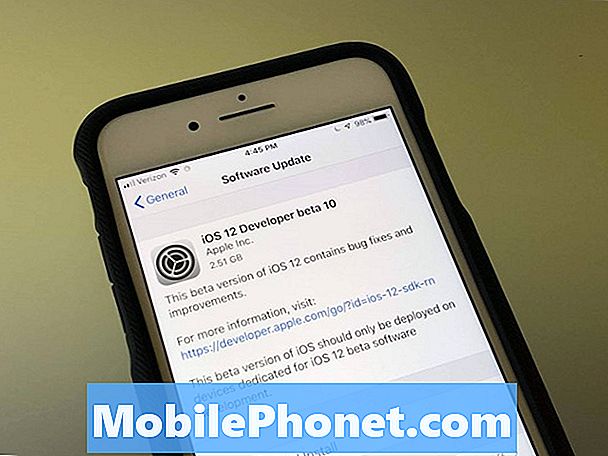Съдържание
Новото от кутията на Nexus 6P е бързо и гладко с почти никакви приложения, тъй като няма никакви подутини от превозвачите. Това е чисто устройство на Google. Въпреки това, след няколко месеца на притежание, потребителите ще я запълнят с приложения и игри. За тези, които не искат непрекъснато да се притесняват от известия за актуализации или искат да контролират това, което се актуализира, тук ще обясним как да управлявате или деактивирате автоматичните актуализации на приложенията за Nexus 6P.
Новият телефон на Google е един от най-добрите Android смартфони, пуснати в последно време, и милиони потребители го обичат. Въпреки това, тъй като актуализациите на Android и още приложения се изтеглят, потребителите могат да забележат, че много приложения се актуализират сами, почти ежедневно. Ние сме тук, за да спрем това или да дадем опции на собствениците.
Прочетете: Как да ускорите Nexus 6P за секунди
Тези, които не искат обновяването на Nexus 6P самостоятелно или по-скоро не се притесняват от тонове уведомления за ежедневно актуализиране на приложенията, имат няколко лесни начина за решаване на този проблем. Това е чудесно за iPhone конвертиращите се или за първи път собственици на Android и само няколко кликвания в настройките на Google Play Магазин, за да промените нещата.

По подразбиране Nexus 6P (или повечето телефони с Android) автоматично ще актуализира приложенията, което е най-лесният начин да оставите нещата за повечето собственици. Някои обаче искат пълен контрол като мен. Това би могло да бъде запазване на данни и актуализиране само на WiFi, или контрол на това какви приложения се актуализират. Магазинът за възпроизвеждане автоматично добавя икона за нови файлове за изтегляне на началния екран и ние можем също да деактивираме тази отвратителна функция в това меню с настройки.
Всеки има различни нужди, желания или предпочитания за настройки на телефона. По-долу ще обясним къде и как да променяме функциите за автоматично актуализиране на Google Play Магазин за Nexus 6P.
инструкции
Потребителите, които ще се променят днес, се намират в Google Play Магазин, където получавате игри, приложения или музика. Не по телефона. Придвижете се до Google Play Магазин, като докоснете иконата на началния екран или като я намерите в тавата за приложения.
След като влезете в Google Play Магазин, потребителите могат да изберат горния ляв (3 реда) бутон на менюто до лентата за търсене „Google Play“. От тук просто превъртете надолу до „Настройки“ и изберете това, както е показано по-долу.
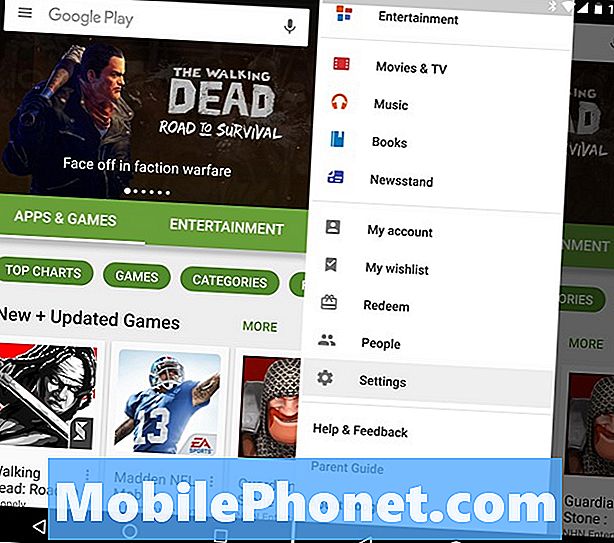
Тази област представлява общите настройки за Google Play Магазин. В това меню първата опция е настройката “Автоматично актуализиране на приложения”, щракнете върху нея. От тук изберете най-доброто за вас. По подразбиране той ще бъде настроен да актуализира автоматично приложенията по всяко време. Никой не иска актуализиране на приложенията, докато използват данни, тъй като това ще използва прекалено бърз план за данни за 2-4 GB и ще накара прекалено много такси от превозвача. Вместо това изберете „Не автоматична актуализация на приложенията“ или изберете да актуализирате приложения само чрез WiFi връзка, като домашен интернет.
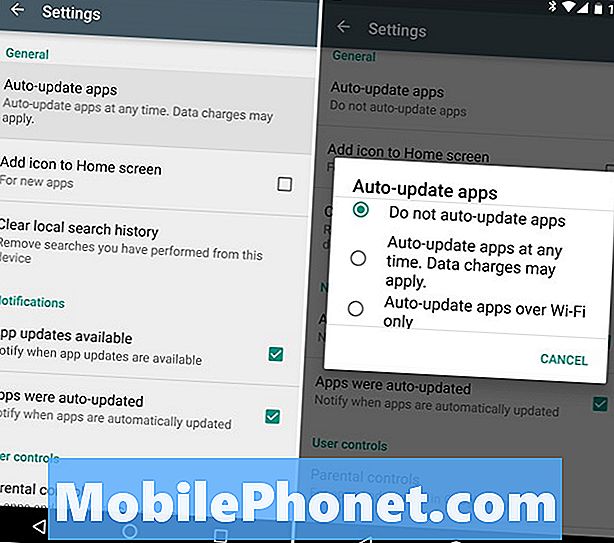
Избирането на „Не се актуализира автоматично“ означава, че потребителите ще бъдат уведомявани постоянно в таблото за уведомяване, че приложенията трябва да се актуализират, а не само да се актуализират сами. Това обаче дава на собствениците контрола, за да види какво се актуализира, проверете промените, за да знаете какво е ново, и спрете актуализациите. Винаги проверявам промените, прегледите и други неща, за да знам какво се променя. Ярък пример е Textra, моето приложение за текстови съобщения. Никога не го обновявам, защото предпочитам по-стар модел.
Най-добре е да актуализирате приложенията през WiFi, за да запазвате данни, а WiFi обикновено е по-бързо и ще спести живота на батерията и времето. След това, както споменахме по-горе, тук можете също да махнете отметката от опцията, която автоматично поставя иконите на началния екран при всяко изтегляне на приложение. Това е хубава характеристика, но в крайна сметка ще се превърне в караница и най-много ще я деактивирате.
Какво трябва да изберете?
Средните потребители на смартфони или тези, които са нови за Android, трябва само да позволят на смартфона да направи всичко за тях. Родителите ми мразят да получават известия за актуализации през цялото време, така че са го настроили на автоматично. Лично аз предпочитам да контролирам какви актуализации, и първо да погледна заявките за разрешение и списъка „Какво ново“, така че трябва да го настроя на ръчно.
Собствениците, които използват автоматичното актуализиране, няма да знаят какво е ново, защото не са видели класа на промените. Потребителите просто ще забележат промени в популярни приложения като Facebook, YouTube или дори игри, които може да ви харесат.
В края на деня всичко се свежда до лични предпочитания, колко време потребителите искат да харчат за управление на нещата по телефона и други неща. Изберете най-доброто за вас и се наслаждавайте. Същите тези стъпки са едни и същи за всички Android смартфони и таблети с Google Play Store.
13 Официални аксесоари за Nexus 5X и Nexus 6P